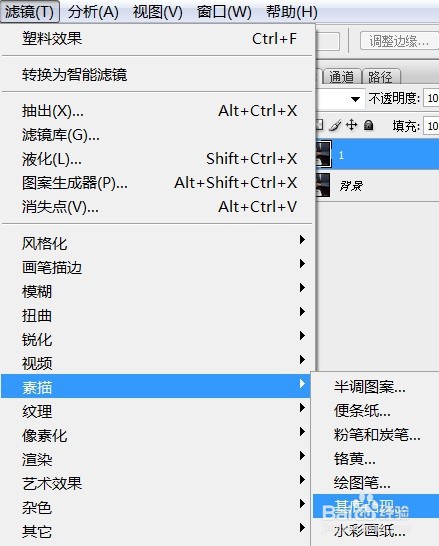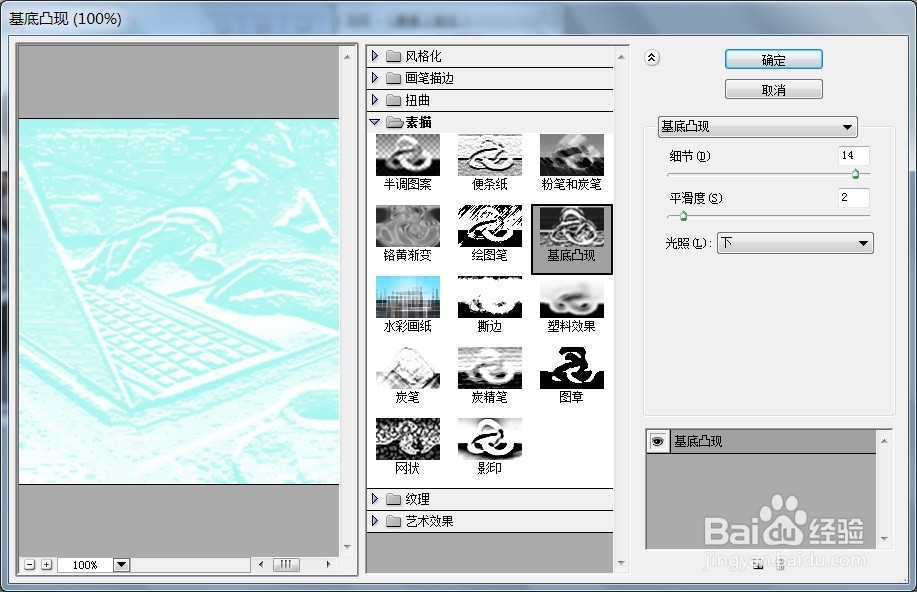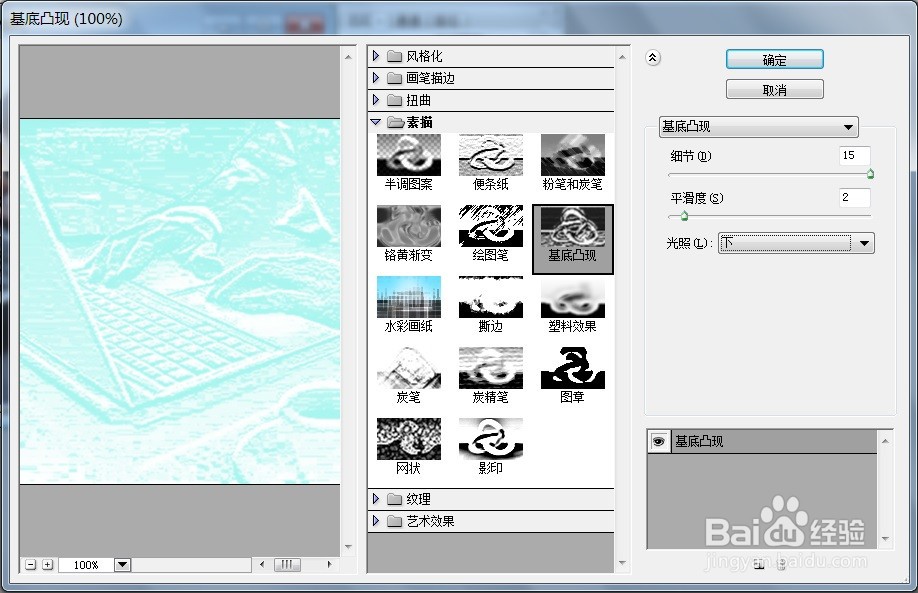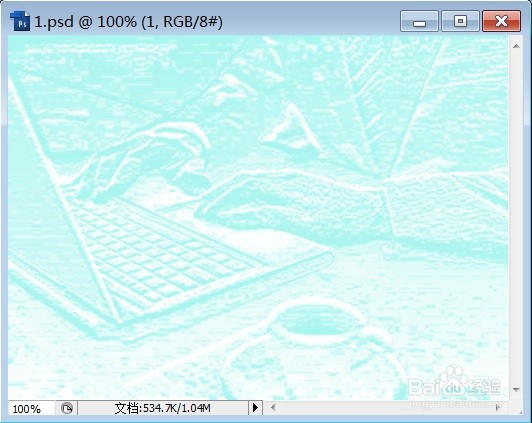PS运用基底凸现来调整图像效果
1、打开需要处理的影像【1.PSD】,如下图所示。
2、打开需要处理的影像【1.PSD】,【滤镜】→【素描】→【基底凸现】,如下图所示。
3、打开需要处理的影像【1.PSD】,【滤镜】→【素描】→【基底凸现】,弹出【基底凸现】对话框,如下图所示。
4、打开需要处理的影像【1.PSD】,【滤镜嘉滤淀驺】→【素描】→【基底凸现】,弹出【基底凸现】对话框,在该对话框中调整【细节15;平滑度:2;光照:下】,如下图所示。
5、打开需要处理的影像【1.PSD】,【滤镜嘉滤淀驺】→【素描】→【基底凸现】,弹出【基底凸现】对话框,在该对话框中调整【细节15;平滑度:2;光照:下】,点击【确定】后,效果如下图所示。
声明:本网站引用、摘录或转载内容仅供网站访问者交流或参考,不代表本站立场,如存在版权或非法内容,请联系站长删除,联系邮箱:site.kefu@qq.com。
阅读量:41
阅读量:51
阅读量:23
阅读量:22
阅读量:53